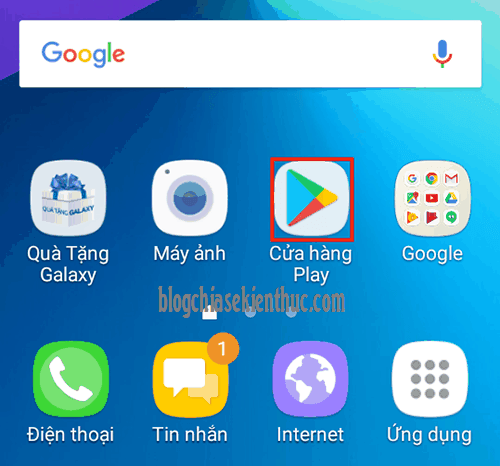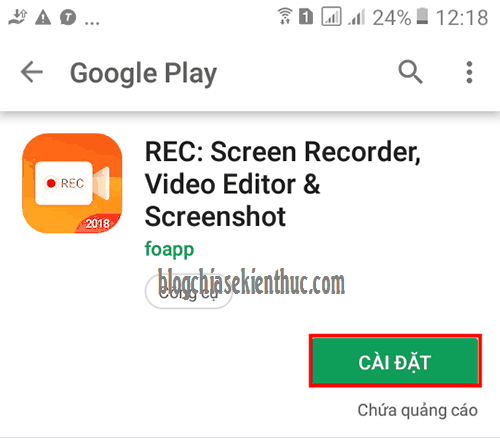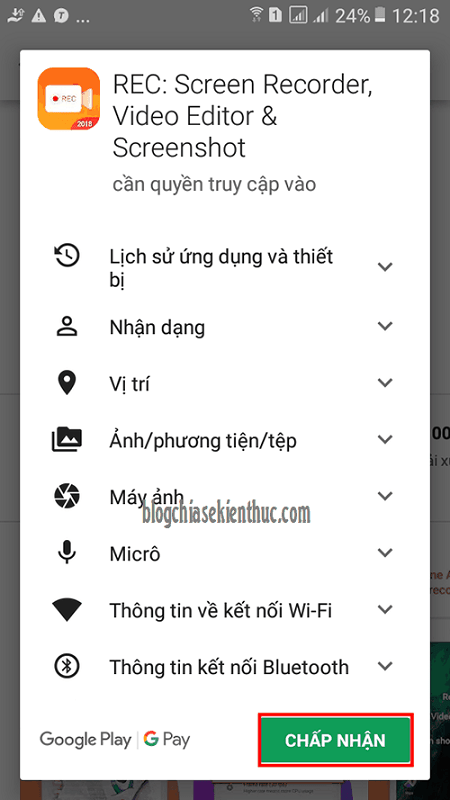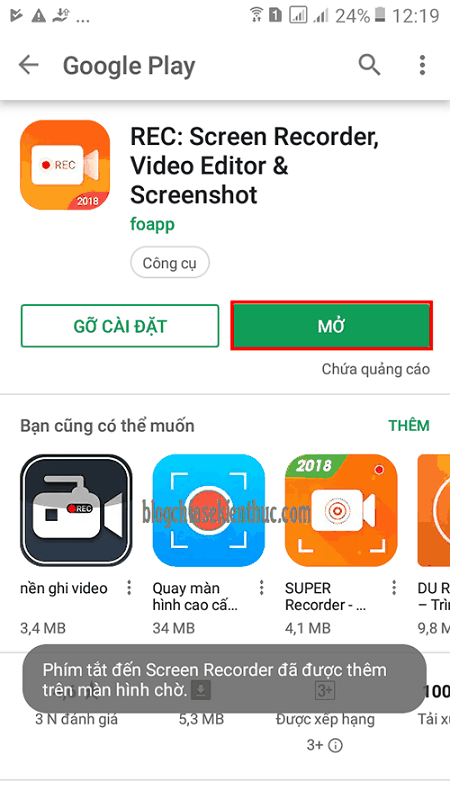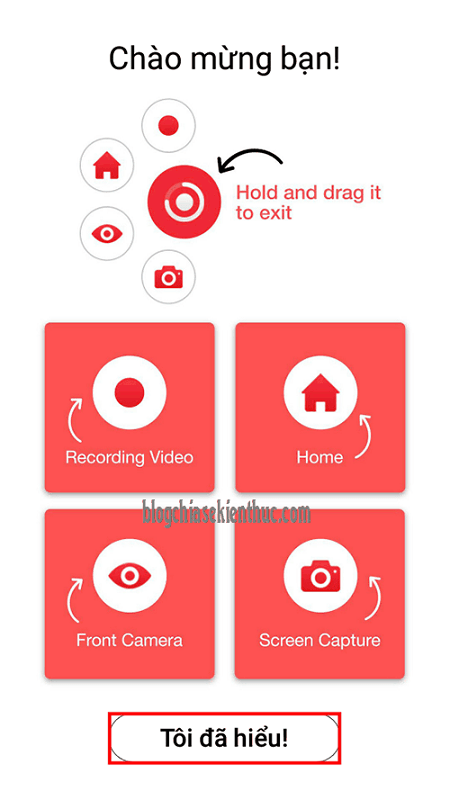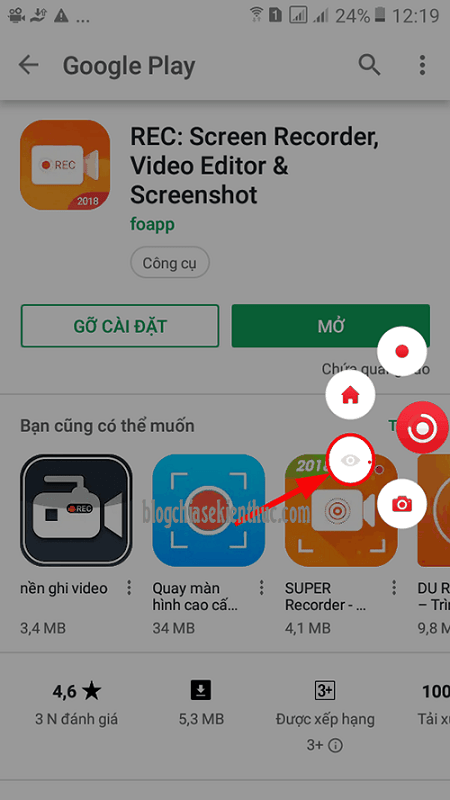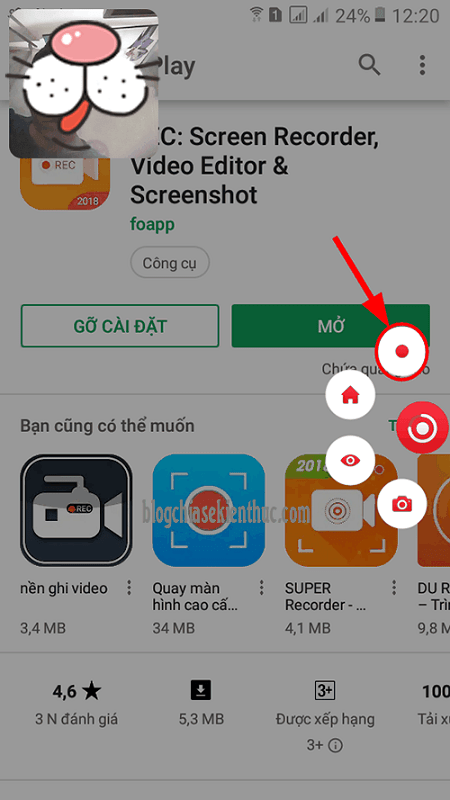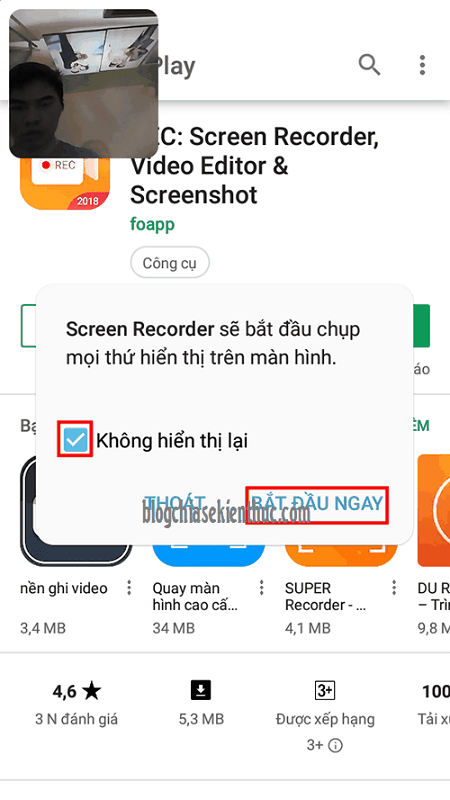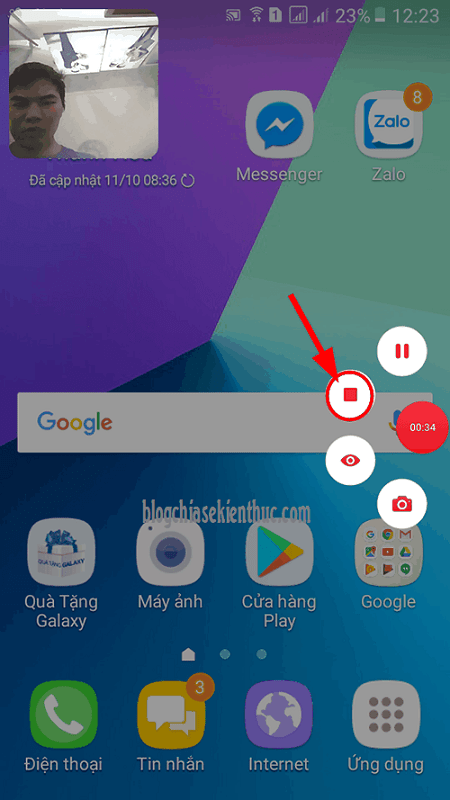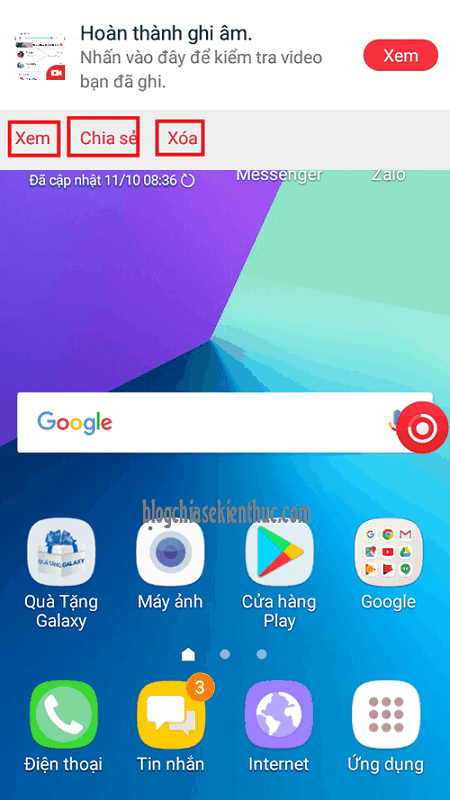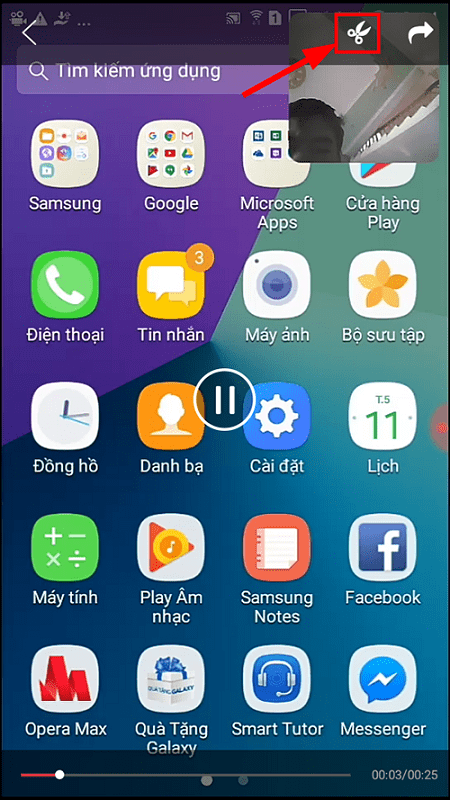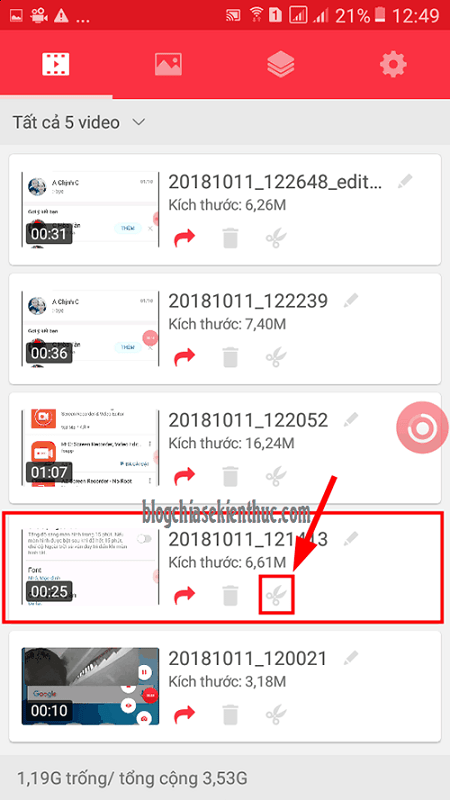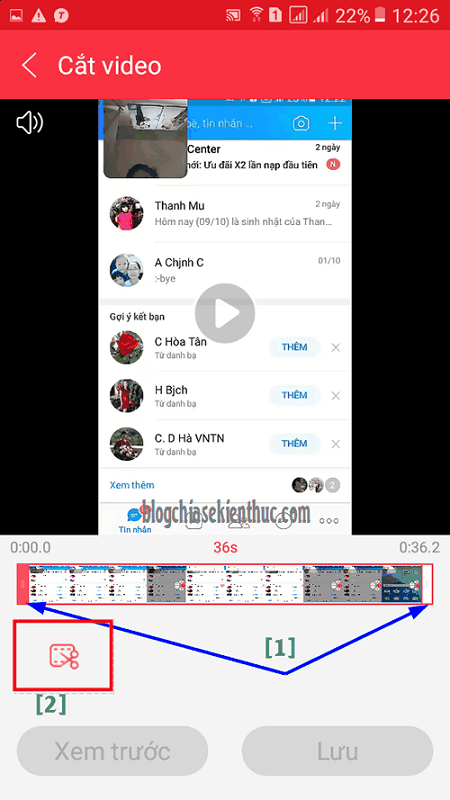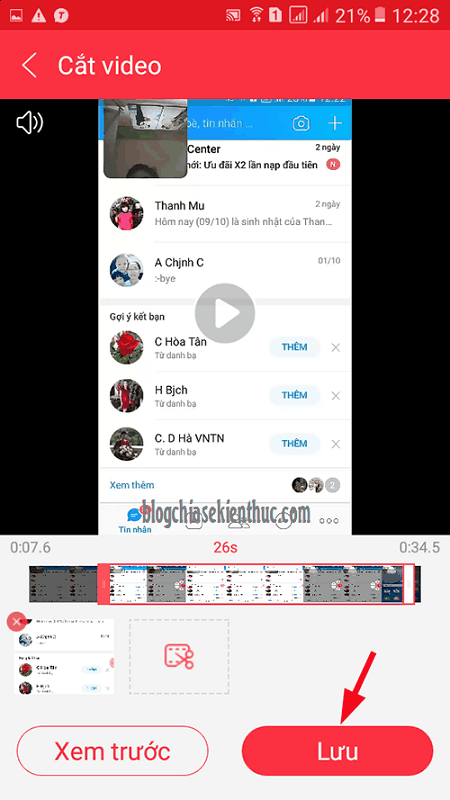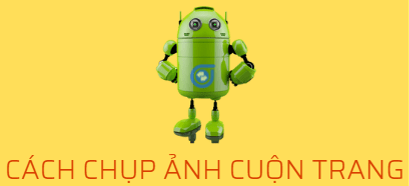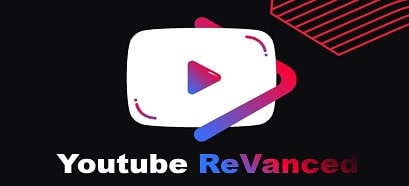Không giống với hệ điều hành iOS của Apple (ý mình nói là các phiên bản iOS 11 trở đi ý) thì việc quay video màn hình là vô cùng đơn giản.
Còn đối với các dòng chạy hệ điều hành Android thì khác, thông thường các bạn sẽ phải Root máy trước khi cài thêm tính năng mới. Việc này tương đối phiền hà và dễ dẫn đến các lỗi phát sinh trong quá trình Root.
Vâng, chính vì thế mà trong bài hướng dẫn ngày hôm nay mình sẽ chia sẻ, giới thiệu tới các bạn một trong một ứng dụng hàng đầu trong việc quay video màn hình trên điện thoại Android, ghi âm trên màn hình Android…
Mình tin đây là một ứng dụng cực kỳ hữu ích cho những bạn ưa thích quay video hướng dẫn hay nói cách khác là làm video.
Giải thích thêm cho các bạn dễ hiểu:
Các bạn có thể thấy trên Youtube hiện nay có rất nhiều các hướng dẫn về cách sử dụng một tính năng nào đó trên điện thoại, nhiều bạn thắc mắc là không biết họ làm thế nào để quay lại video hướng dẫn như vậy đúng không?
Tất nhiên là họ không thể lấy một chiếc máy ảnh hay một chiếc điện thoại khác để ghi lại các thao tác cho các bạn xem được.
Điều đó sẽ rất thiếu chuyên nghiệp, và đương nhiên là hình ảnh sẽ không được rõ nét.
Chính vì thế phần mềm này ra đời với mục đích quay lại video màn hình, ghi lại những thao tác mà bạn đã thực hiện trên điện thoại => sau đó xuất ra Video cho các bạn xem đấy.
Mục Lục Nội Dung
#1. Cài đặt và sử dụng ứng dụng REC Screen Recorder Video Editor & Screenshot
+ Bước 1: Bạn hãy vào link này để cài đặt: Link đây !
Hiện tại thì ứng dụng này đã không còn được phát triển nữa, vậy nên đã xóa khởi GooglePlay. Nếu bạn muốn sử dụng thì có thể tải về file APK rồi cài đặt vào điện thoại của bạn <xem cách cài file APK>.
Hoặc bạn có thể sử dụng một ứng dụng tương tự đó là Screen Recorder Video Recorder (hơn 100 triệu lượt tải) – khuyên dùng !
Tại đây bạn hãy tìm kiếm ứng dụng với tên là REC Screen Recorder Video Editor & Screenshot => và click vào CÀI ĐẶT như hình bên dưới.
+ Bước 2: Sau đó bạn chọn CHẤP NHẬN để đồng ý quyền truy cập thiết bị cho ứng dụng.
+ Bước 3: Sau khi cài đặt hoàn tất thì bạn click MỞ để truy cập vào ứng dụng.
+ Bước 4: Tại giao diện giới thiệu của chương trình sẽ có 4 lệnh mà bạn cần lưu tâm như sau:
- Recording Video: Ghi hình.
- Front Camera: Tạo góc camera ghi hình selfie trong video.
- Screen Capture: Chụp ảnh màn hình.
- Home: Nơi lưu trữ các tệp video đã ghi.
Tại đây bạn kích Tôi đã hiểu! để tiếp tục sử dụng.
+ Bước 5: Và mở icon hình con mắt Front Camera lên.
Sau đó click vào nút Ghi hình để quay video màn hình điện thoại và đồng thời thực hiện ghi âm luôn.
+ Bước 6: Hộp thoại Screen Recorder hiện lên, tại đây bạn xác nhận việc cho phép ứng dụng ghi hình bằng cách nhấn BẮT ĐẦU NGAY.
+ Bước 7: Sau khi quay video xong bạn chạm nhẹ vào nút đỏ (Stop) của ứng dụng Screen Recorder và chọn tắt ghi hình để lưu lại video.
+ Bước 8: Tiếp theo bạn sẽ có 3 lựa chọn, đó là:
- Xem video.
- Chia sẻ video lên các mạng xả hội.
- Xoá video.
Ở đây mình sẽ chọn xem.
+ Bước 9: Tiếp đó, bạn chọn vào biểu tượng cây kéo để chỉnh sửa video mà bạn vừa quay xong.
Hoặc là bạn cũng có thể nhấn vào nút Home của chương trình để mở thư viện lưu trữ và chọn cây kéo để chỉnh sửa file video.
+ Bước 10: Tại đây bạn có thể cắt điểm đầu video và cuối video bằng cách kéo thanh cuộn vào và chọn biểu tượng cây kéo.
Sau khi cắt gọt, chỉnh chọt xong thì bạn nhấn vào nút LƯU để lưu lại video nha các bạn. Vậy là xong rồi đấy 🙂
#2. Chia sẻ 5 phần mềm quay video màn hình Android khác
Ngoài phần mềm REC Screen Recorder Video Editor & Screenshot mà mình vừa hướng dẫn cho các bạn cách sử dụng rất chi tiết ở bên trên ra..
… thì bạn có thể tham khảo thêm một số phần mềm hỗ trợ tính năng tương tự như vậy, cũng rất nổi tiếng và được nhiều người tin tưởng sử dụng, đó là:
- Rec. (Screen Recorder)
- AZ Screen Recorder – ghi màn hình, quay màn hình
- ADV Screen Recorder
- Mobizen Screen Recorder
- Lollipop Screen Recorder
#3. Lời kết
Rất đơn giản để bạn có thể quay video màn hình điện thoại Android, bao gồm cả âm thanh và góc máy Selfie trong video của mình rồi nhé 😛
Bạn đang sử dụng phần mềm nào để thực hiện quay video màn hình điện thoại mỗi khi bạn muốn chia sẻ lên Youtube?
Ngoài các phần mềm mà mình vừa giới thiệu ở trong bài viết ra, nếu như bạn còn biết thêm phần mềm nào hay khác thì đừng quên chia sẻ lại cho anh em cùng sử dụng đấy nha 😀
Và đến đây thì bài hướng dẫn cách quay màn hình điện thoại mà không cần phải Root máy cũng xin được tạm dừng rồi. Hi vọng chia sẻ ngày hôm nay của mình sẽ hữu ích đối với các bạn. Chúc các bạn thành công !
CTV: Lương Trung – Blogchiasekienthuc.com
 Blog Chia Sẻ Kiến Thức Máy tính – Công nghệ & Cuộc sống
Blog Chia Sẻ Kiến Thức Máy tính – Công nghệ & Cuộc sống